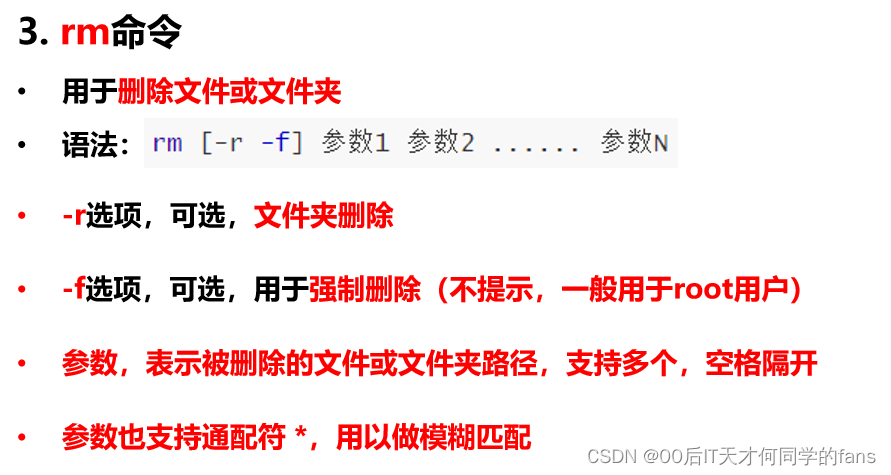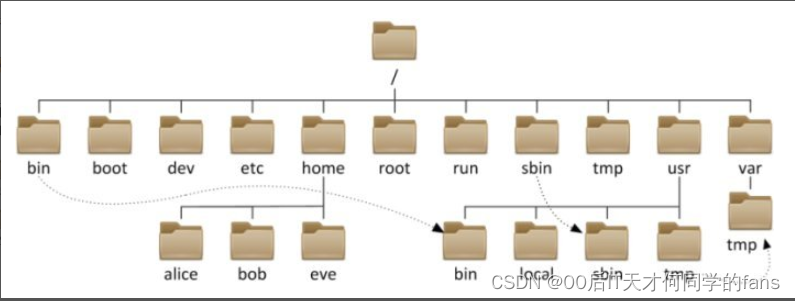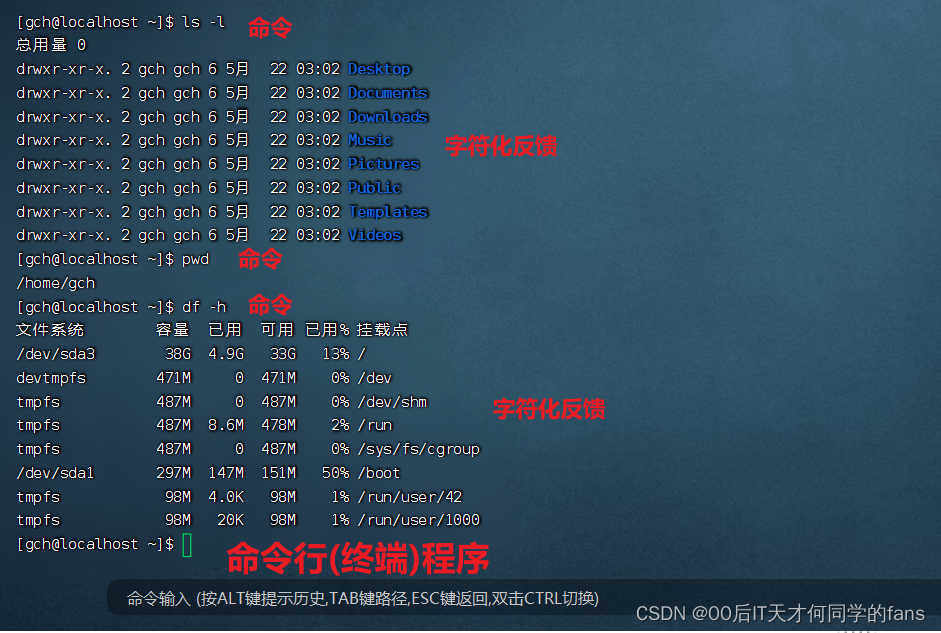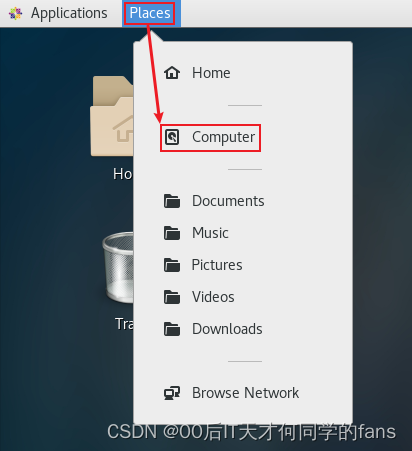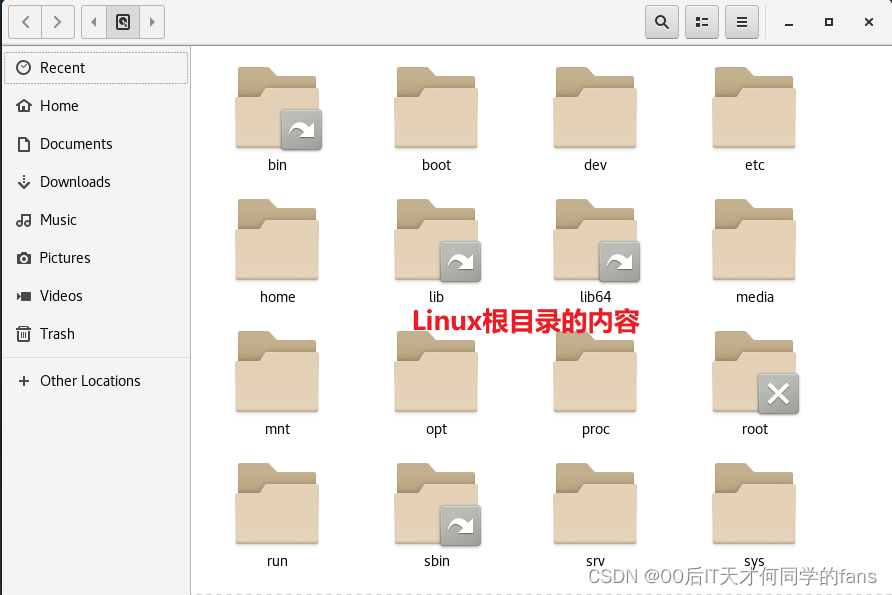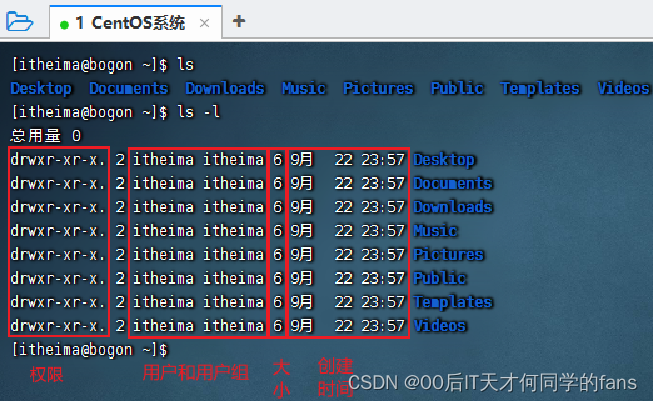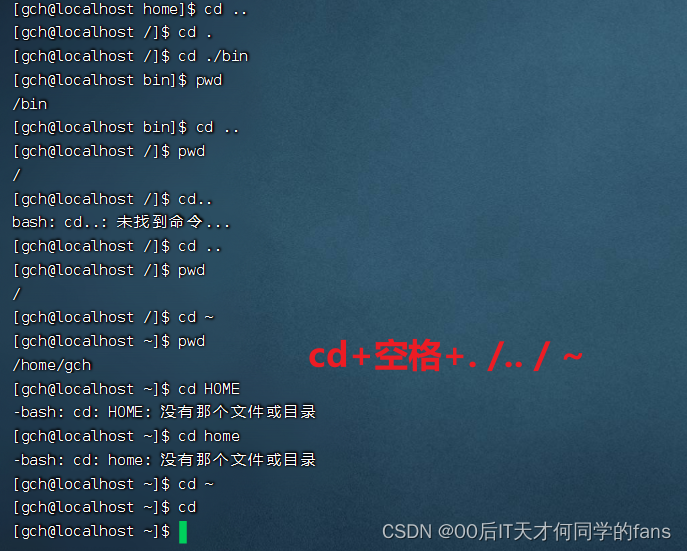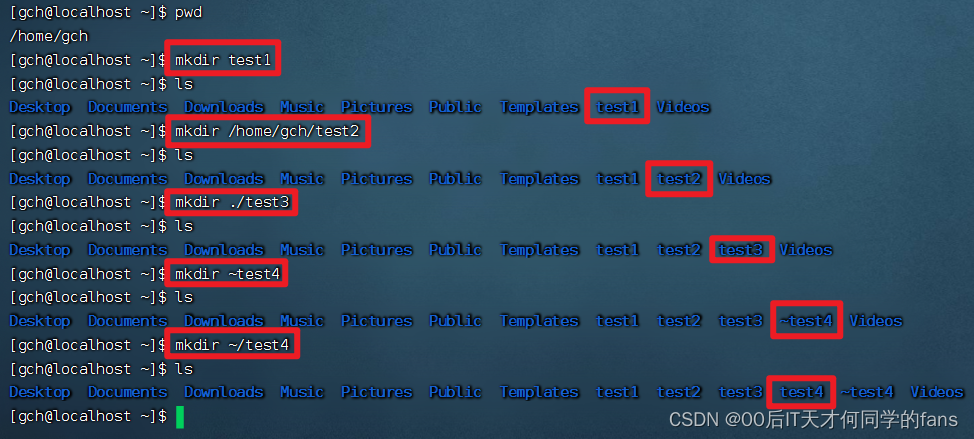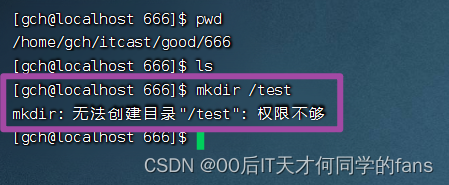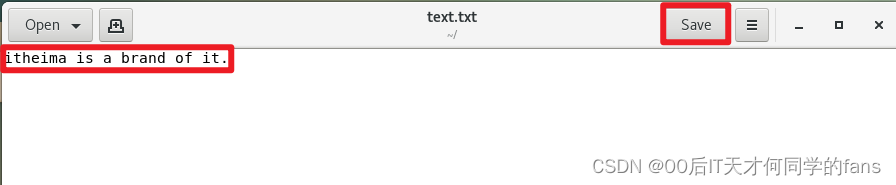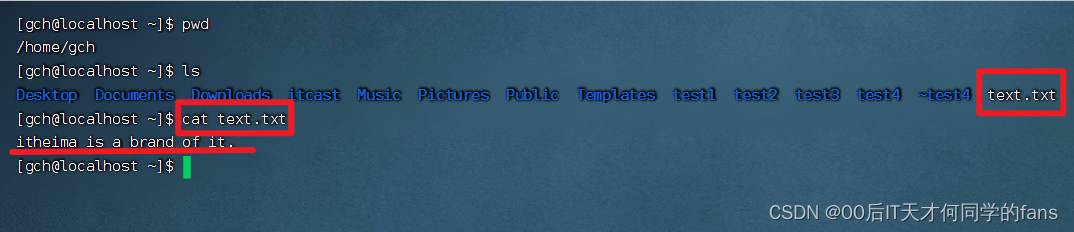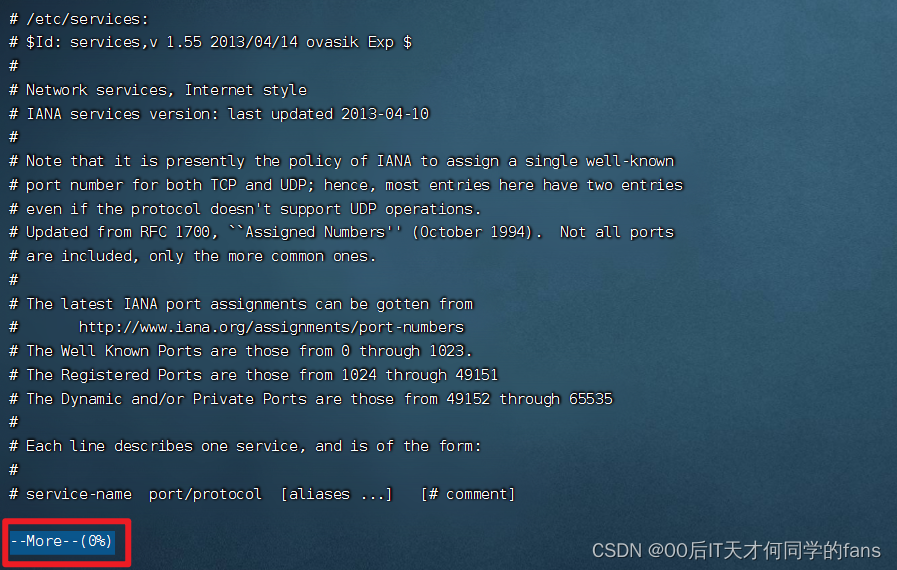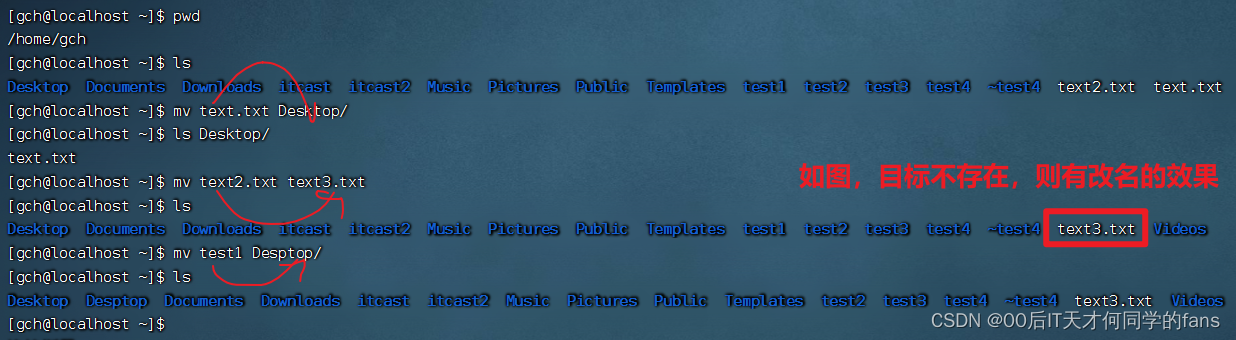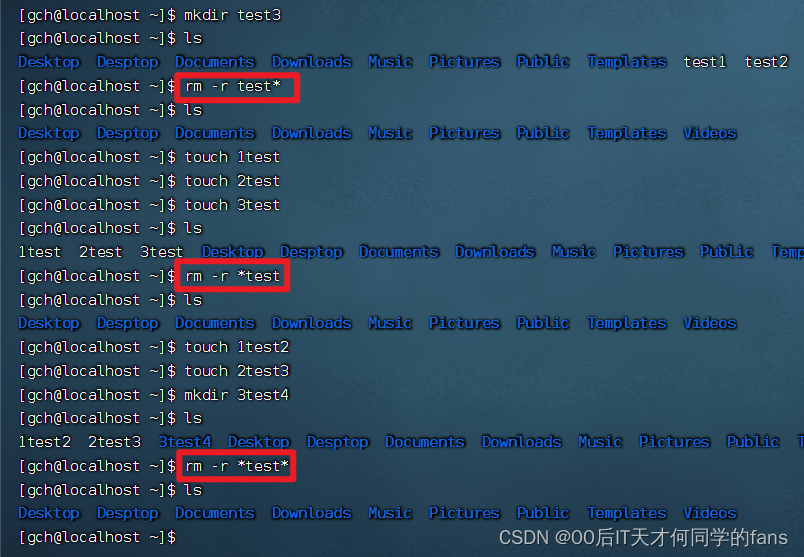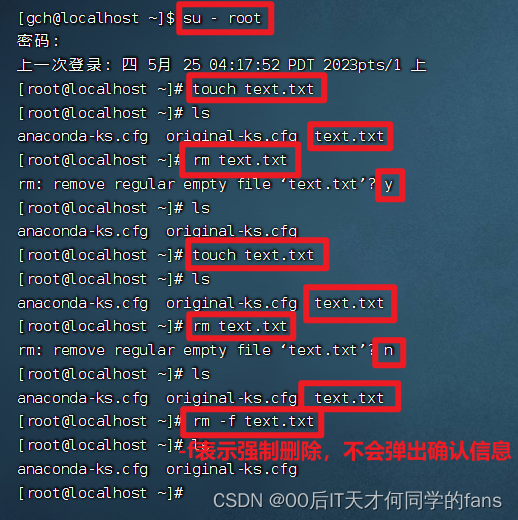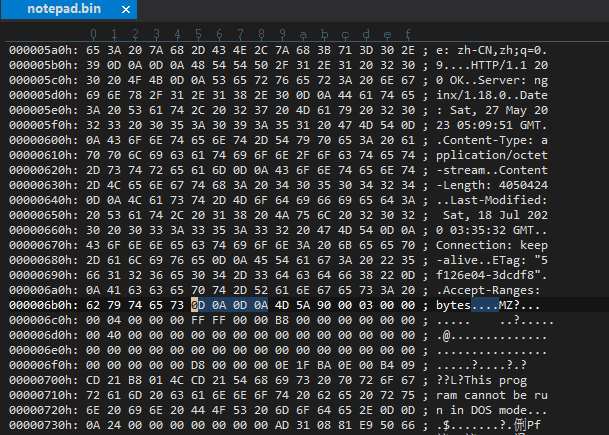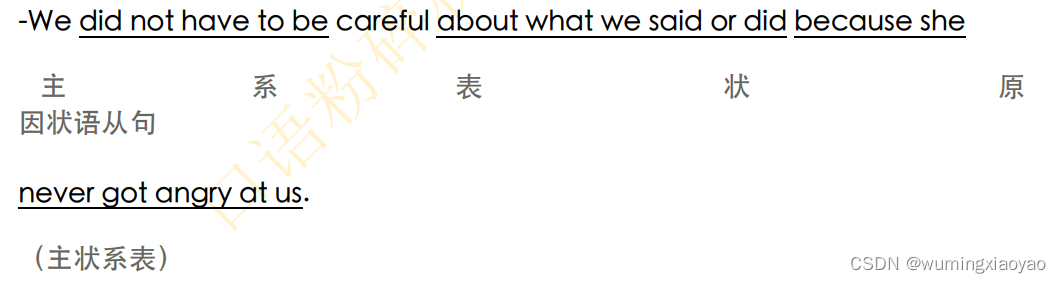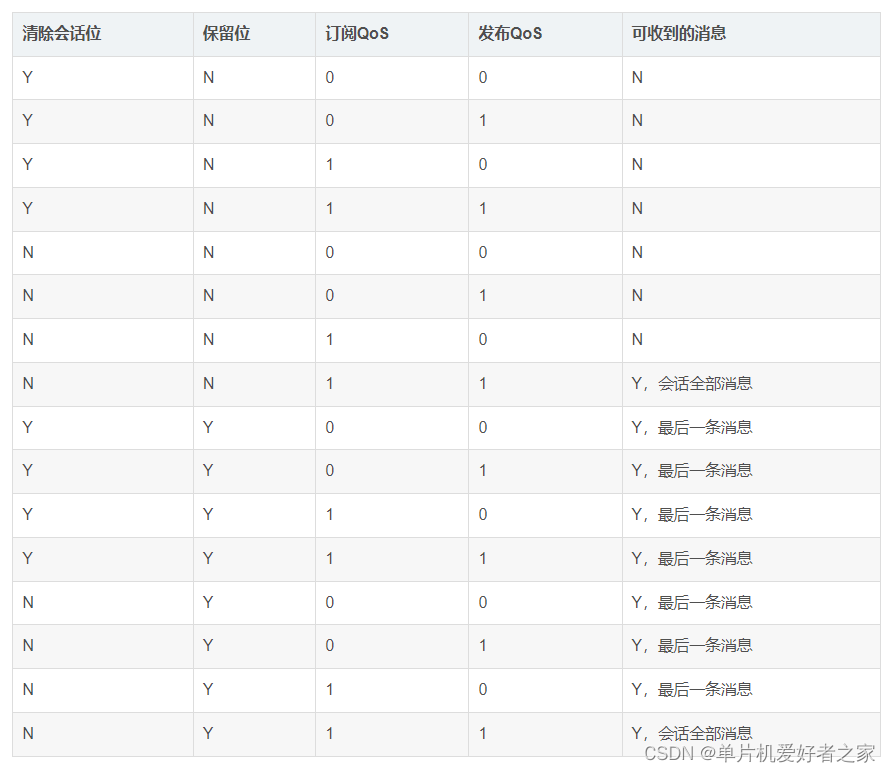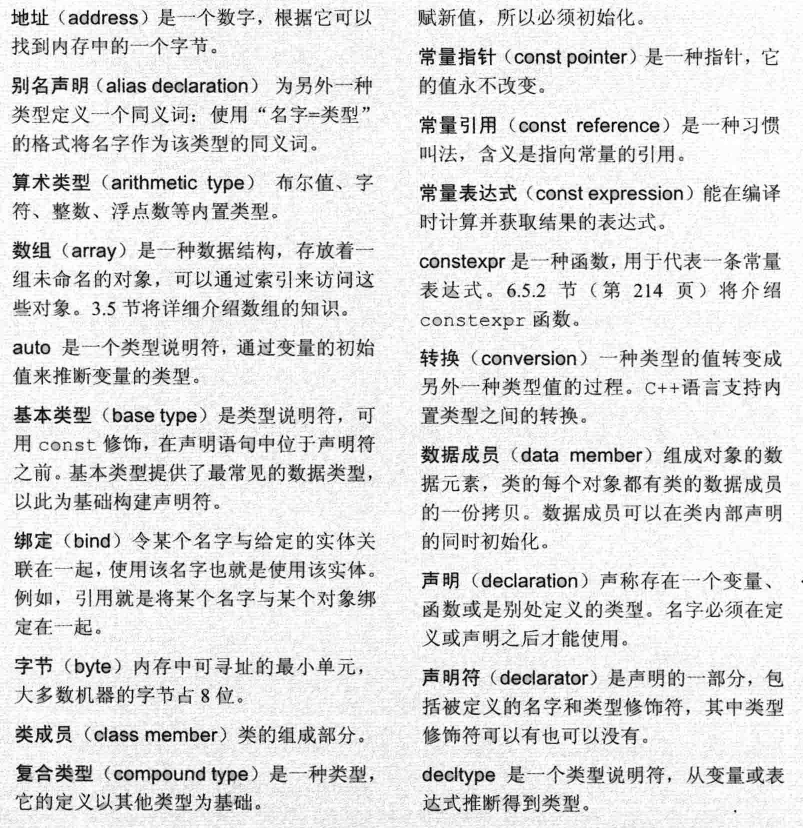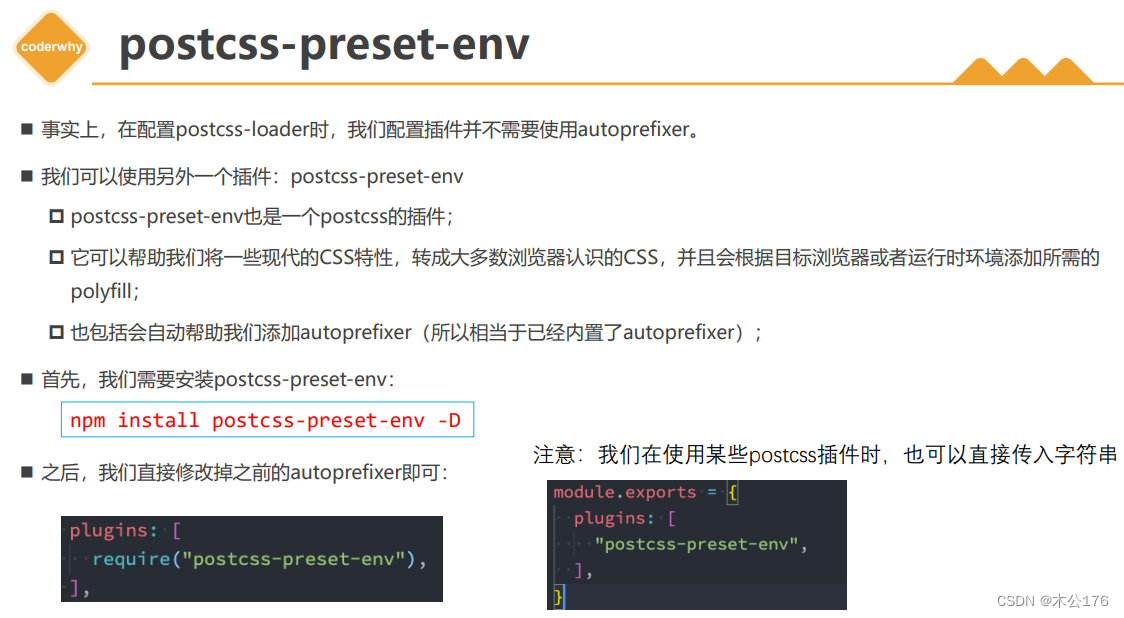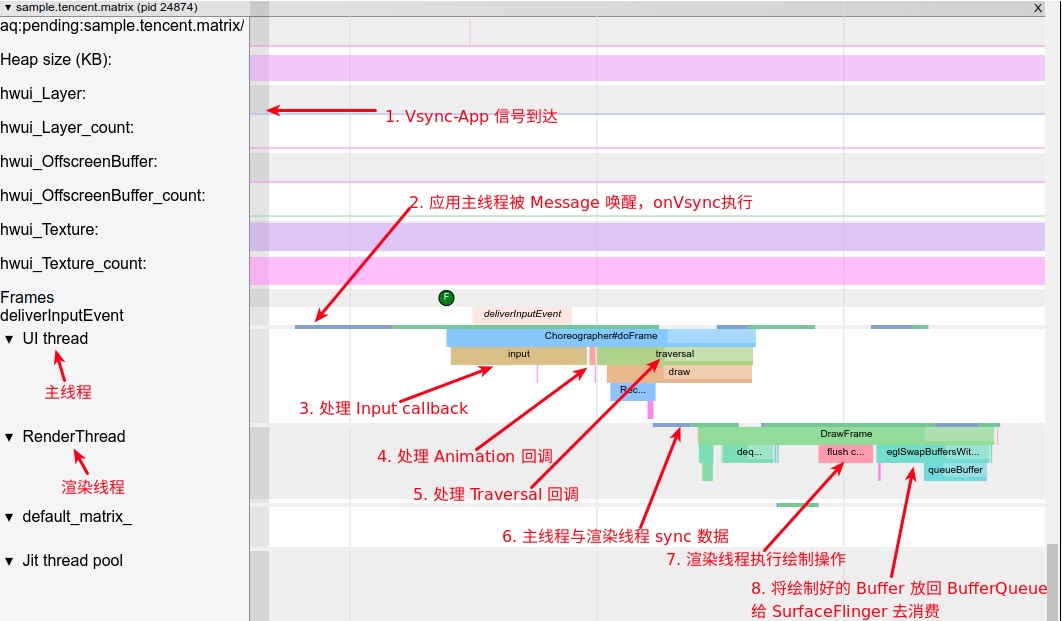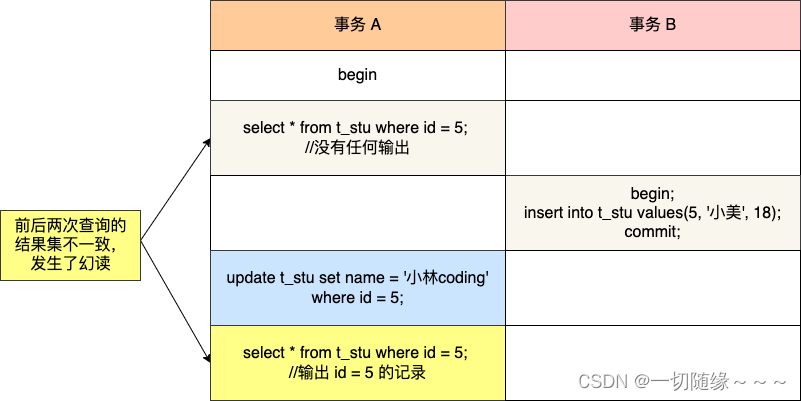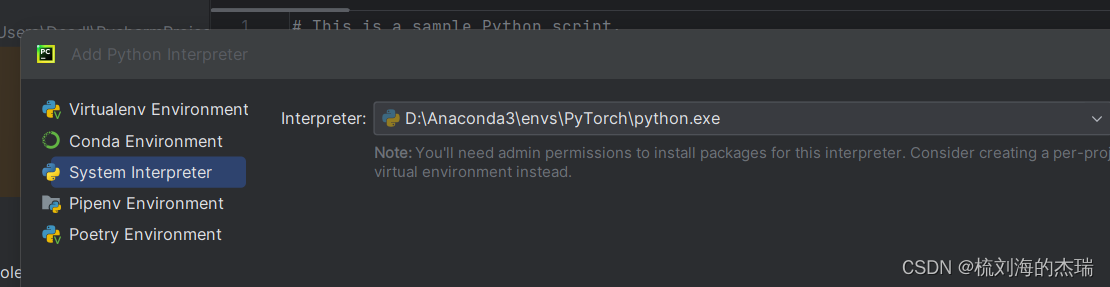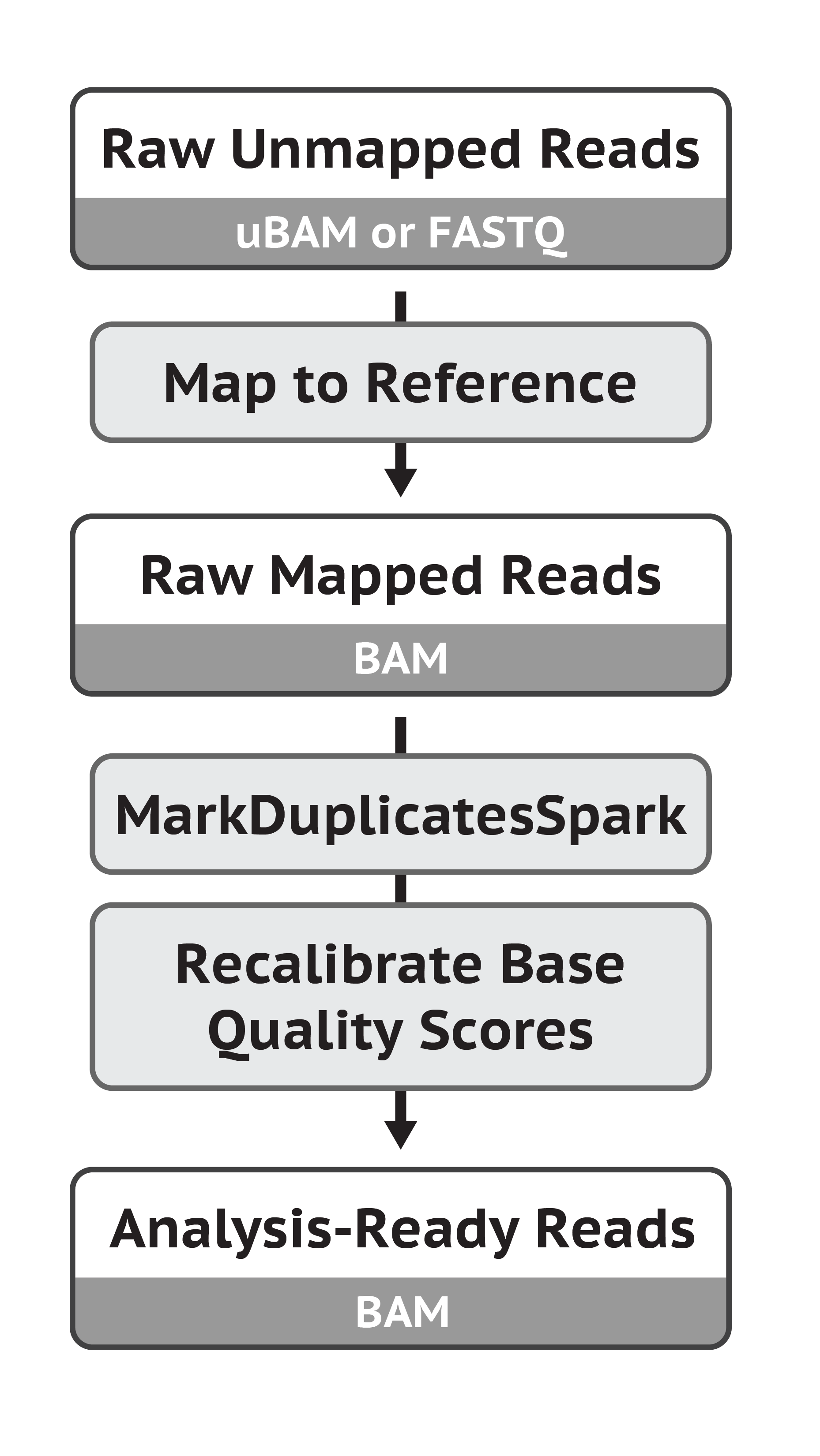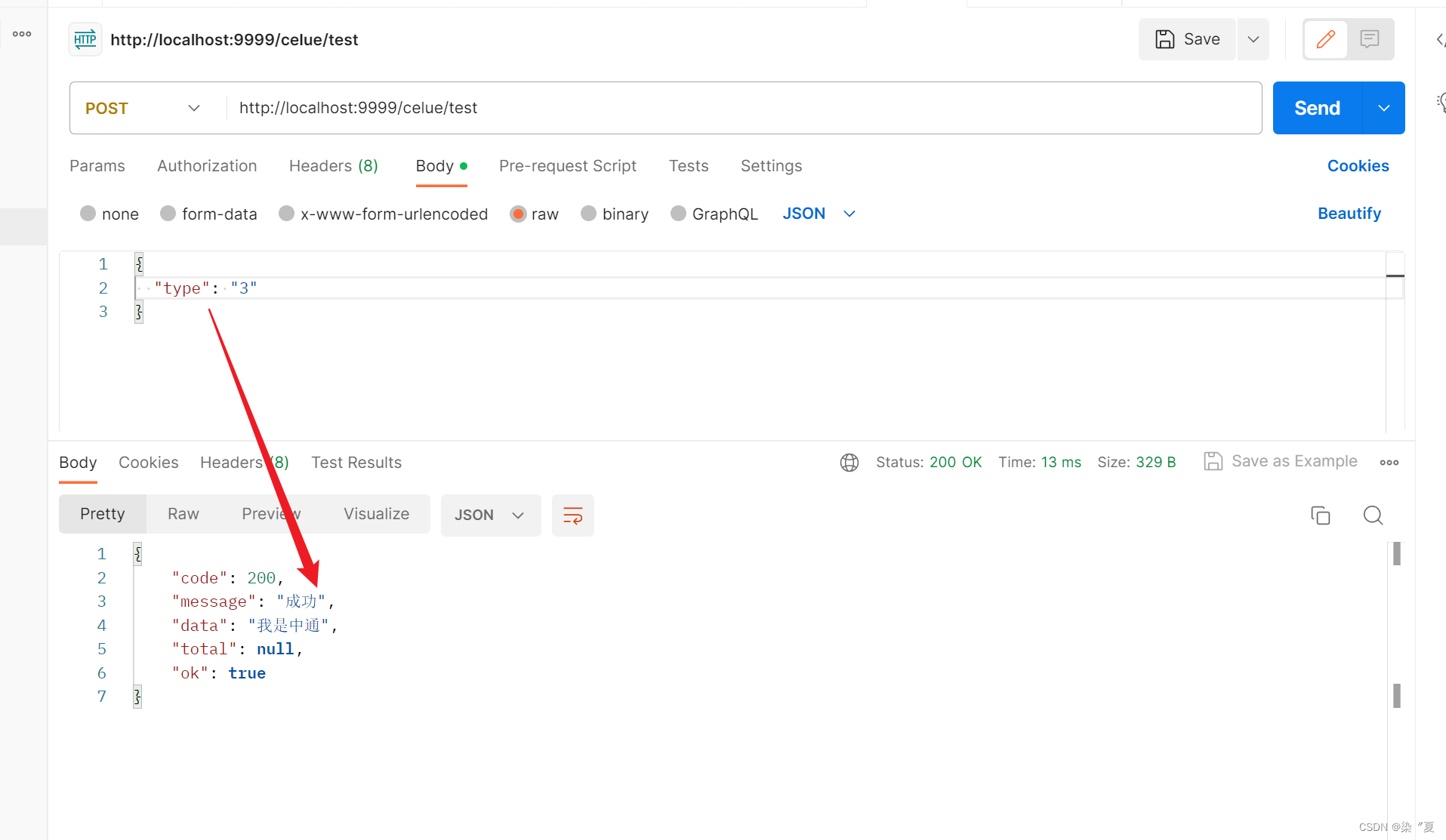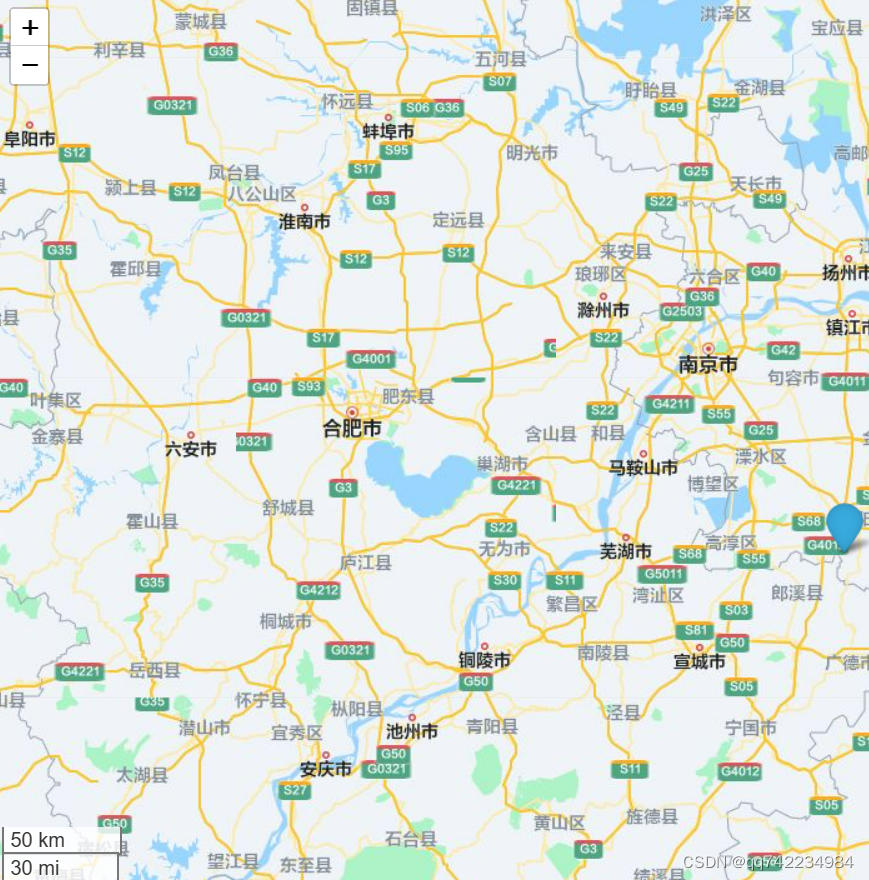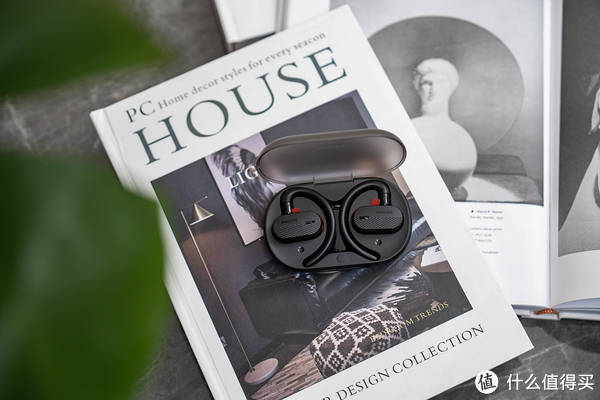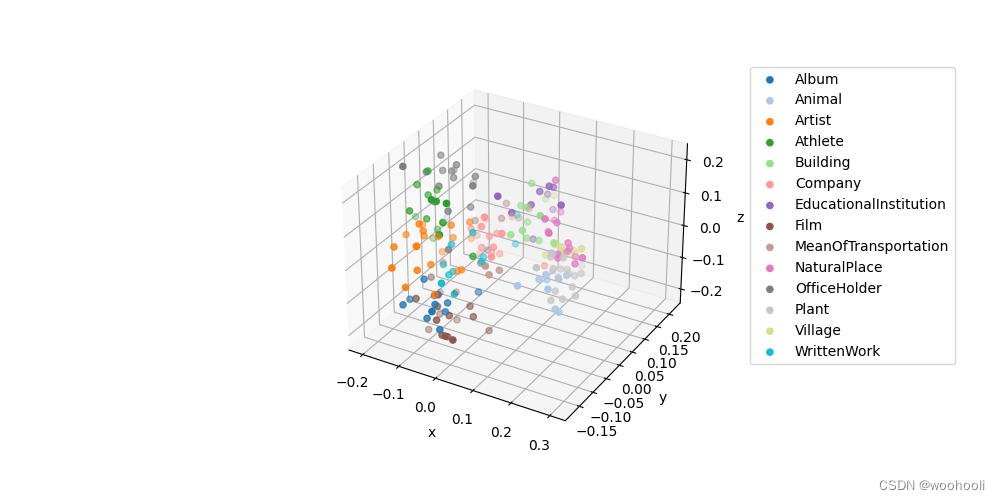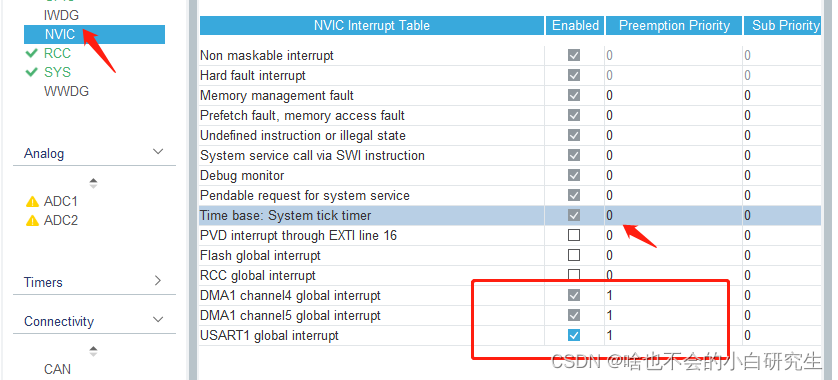一. Linux的目录结构
目标:1. 掌握Linux系统的目录结构 2. 掌握Linux系统的路径表达形式
1.1 Linux系统的目录结构
- 我们知道,在操作系统中,文件系统的目录结构一般都是树形结构。
- Linux的目录结构是一个树型结构
- Windows 系统可以拥有多个盘符, 如 C盘、D盘、E盘
- Linux没有盘符这个概念, 只有一个根目录 /, 所有文件都在它下面
- 在Linux系统中只有一个顶级目录,叫做根目录 /
- Windows系统它的顶级目录可能会有多个,比如说C盘作为一个顶级目录,D盘作为一个顶级目录


1.2 Linux路径的描述方式
- 在Windows和Linux系统中,关于路径的描述是不一样的。
- 在Linux系统中,路径之间的层级关系,使用:/ 来表示
- 在Windows系统中,路径之间的层级关系,使用: \ 来表示
- 所以说Linux它的描述路径永远是以 / 开头。
- D:\data\work\hello.txt
注意:
- D:表示D盘
- \表示层级关系
- /usr/local/hello.txt
注意:
- 开头的/表示根目录
- 后面的/表示层级关系
小结:
1. Linux操作系统的目录结构
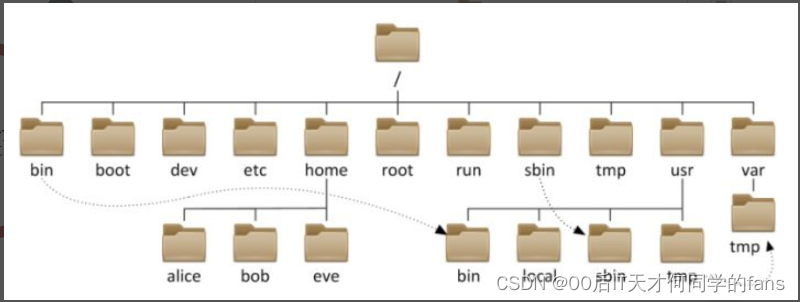
- Linux只有一个顶级目录,称之为:根目录,它的描述就是一个斜杠/
- Windows系统有多个顶级目录,即各个盘符
2. /在Linux系统中表示
- 出现在路径描述的开头的/表示:根目录
- 出现在后面的/表示:层次关系
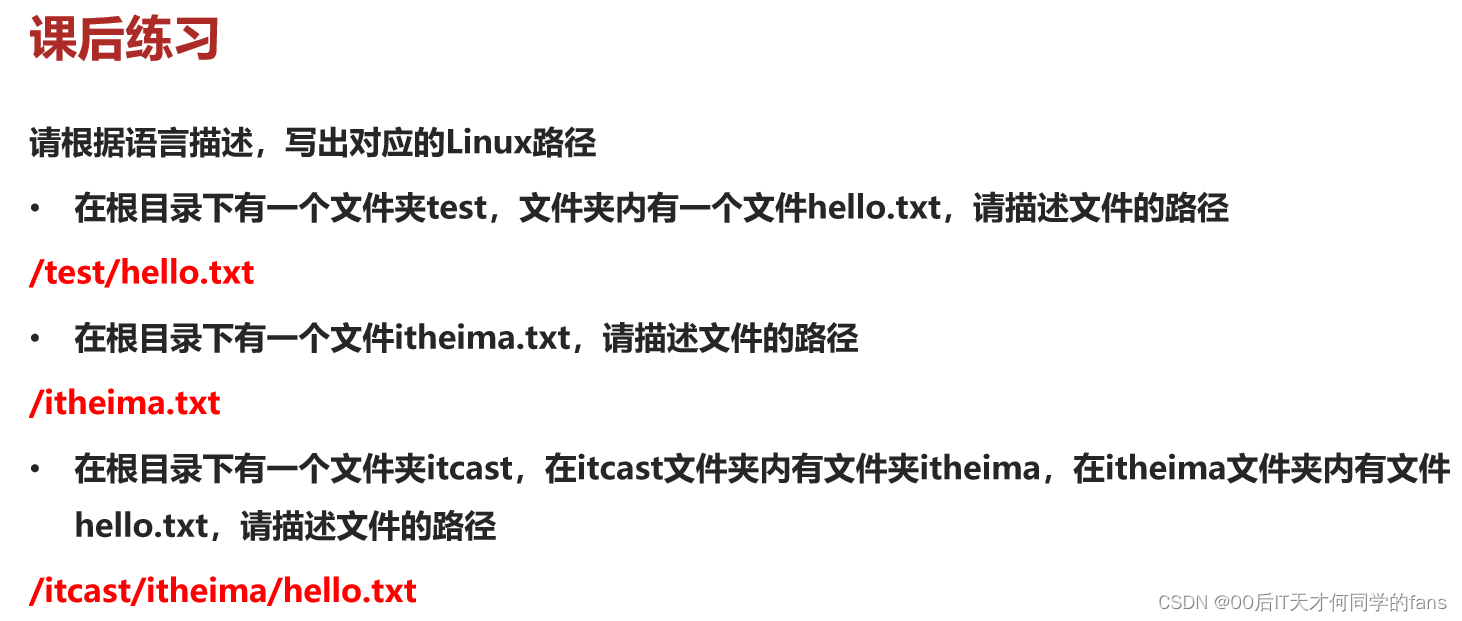
二. Linux命令的入门
导学:1. 掌握什么是命令 2. 掌握Linux命令的基础格式
2.1 什么是命令、命令行
学习Linux其本质就是学习在命令行页面下去熟练的使用Linux的各类命令。
- 命令行:即Linux终端(Terminal),是一种命令提示符页面。以纯 字符 的形式操作系统,可以使用各种字符化命令对系统发出操作指令,可以提供字符化的操作页面供命令执行。
- 命令:即Linux的相关程序(即Linux操作指令),是系统内置的程序,可以以字符化的形式去使用。一个命令就是一个Linux的可执行程序。命令没有图形化页面,可以在命令行(终端中)提供字符化的反馈。
2.2 Linux命令基础格式
无论是什么命令,用于什么用途,在Linux中,命令有其通用的格式:
command [-options] [parameter]
- command: 命令本体,即命令本身
- -options:[可选,非必填]命令的一些选项,可以通过选项控制命令的行为细节
- parameter:[可选,非必填]命令的参数,多数用于命令的指向目标等
语法中的[ ],表示可选的意思
举例:
ls -l /home/it,ls是命令本身,-l是选项,/home/it是参数
- 意思是以列表的形式,显示/home/it目录内的内容
cp -r test1 test2,cp是命令本身,-r是选项,test1和test2是参数
- 意思是复制文件夹test1成为test2
- cp命令可以用来完成文件或文件夹的复制
小结:

2.2 ls命令入门
目标:1. 对照图形化页面,快速体验第一个命令ls
2. 理解什么是HOME目录、当前工作目录这两个概念
下面,让我们学习第一个Linux命令:ls命令,并通过它,去理解命令的基础格式
ls命令的作用:列出目录下的内容,比如说目录下面有哪些文件,有哪些文件夹,通通都给我们展示出来。
ls命令的作用是列出目录下的内容,语法细节如下:
ls [-a -l -h] [Linux路径]
- -a -l -h 是可选的选项
- Linux路径是此命令可选的参数
当不使用选项和参数,直接使用ls命令本体,表示:以平铺形式,列出当前工作目录下的内容
2.3 HOME目录和工作目录
直接输入ls命令,表示列出当前工作目录下的内容,当前工作目录是?
Linux系统的命令行终端,在启动的时候,默认会加载:
- 当前登录用户的HOME目录作为当前工作目录,所以ls命令列出的是HOME目录的内容
- HOME目录:每个Linux操作用户在Linux系统的个人账户目录,路径在:/home/用户名
- 如,图中的Linux用户是itheima,其HOME目录是:/home/itheima
- Windows系统和Linux系统,均设有用户的HOME目录,如图:
小结:
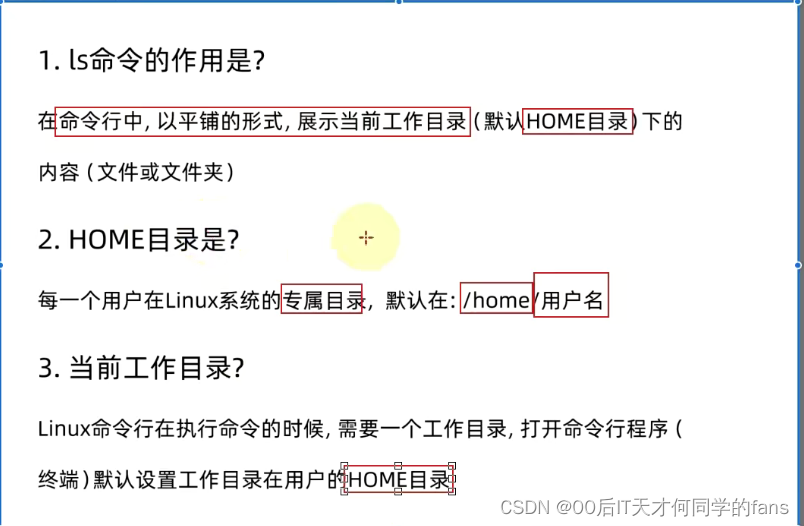
2.4 ls命令的参数和选项
目标:1. 掌握ls命令的参数使用 2. 掌握ls命令的选项使用
ls命令的参数
- 刚刚展示了,直接使用ls命令,并未使用选项和参数。
- ls [-a -l -h] [Linux路径(参数)]
那么ls的选项和参数具体有什么作用呢?首先我们先来看参数。
- 当ls不使用参数,表示列出:当前工作目录的内容,即用户的HOME目录
- 当使用参数,ls命令的参数表示:指定一个Linux路径,列出指定路径的内容
如:ls /
- 通过ls / 列出了根目录的内容
- 我们可以打开VMware,在Linux的图形化中对照一下
ls命令的-a选项
如下语法,ls命令是可以使用选项的
- ls [-a -l -h] [Linux路径(参数)]
- -a选项,表示:all的意思,即列出全部文件(包含隐藏的文件/文件夹)
可以看到,ls -a 对比 ls 列出的内容更多了。
- 图中以.开头的,表示是Linux系统的隐藏文件/文件夹(只要以.开头,就能自动隐藏)
- 只有通过-a选项,才能看到这些隐藏的文件/文件夹
ls命令的-l选项
- ls [-a -l -h] [Linux路径(参数)]
- -l选项,表示:以列表(竖向排列)的形式展示内容,并展示更多信息
ls命令选项的组合使用
- 语法中的选项是可以组合使用的,比如学习的-a和-l可以组合应用。
写法:
- ls -l -a
- ls -la
- ls -al
- 表示以列表的形式把全部的内容给我展示出来
上述三种写法,都是一样的,表示同时应用-l和-a的功能
ls命令的-h选项
- ls [-a -l -h] [Linux路径(参数)]
- -h 表示以易于阅读的形式,列出文件大小,如K、M、G
- -h选项必须要搭配 -l 一起使用
- 大小没有写单位默认表示byte字节的大小

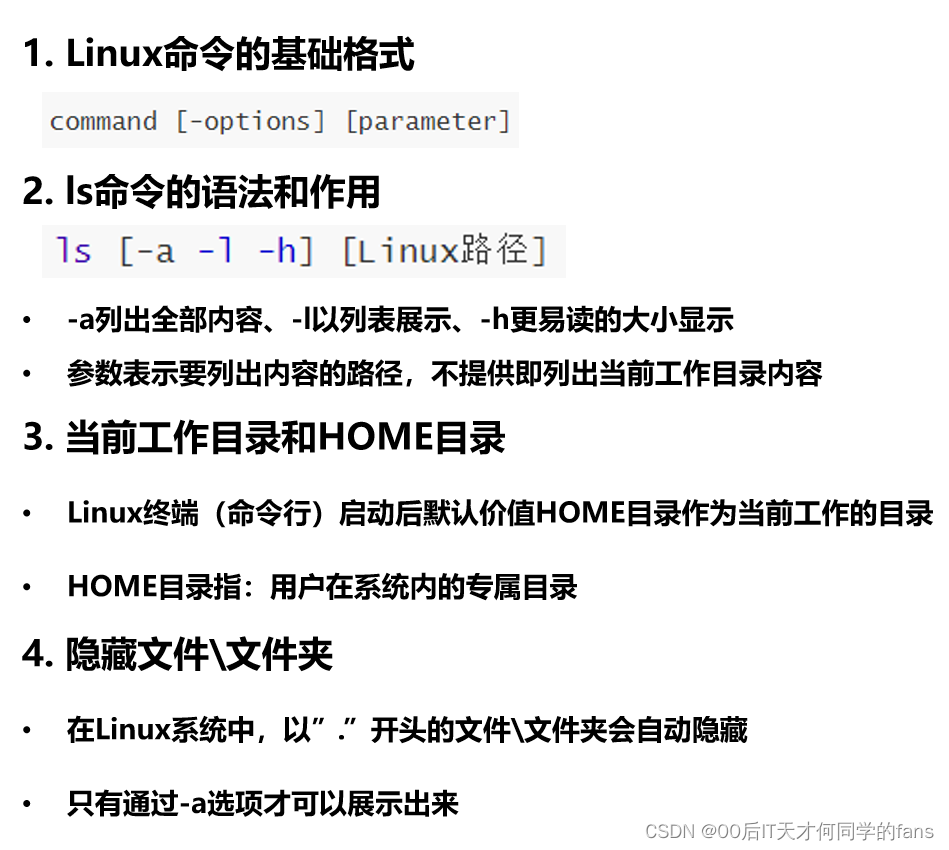
2.5 目录切换相关命令(cd/pwd)
目标:1. 掌握使用cd命令切换工作目录 2. 掌握pwd命令去展示当前的工作目录
cd 切换工作目录
当Linux终端(命令行)打开的时候,会默认以用户的HOME目录作为当前的工作目录
我们可以通过cd命令,更改当前所在的工作目录。
cd命令来自英文:Change Directory
语法:cd [Linux路径]
- cd命令无需选项,只有参数,表示要切换到哪个目录下
- cd命令直接执行,不写参数,表示回到用户的HOME目录
第一个ls命令表示当前用户HOME目录的内容
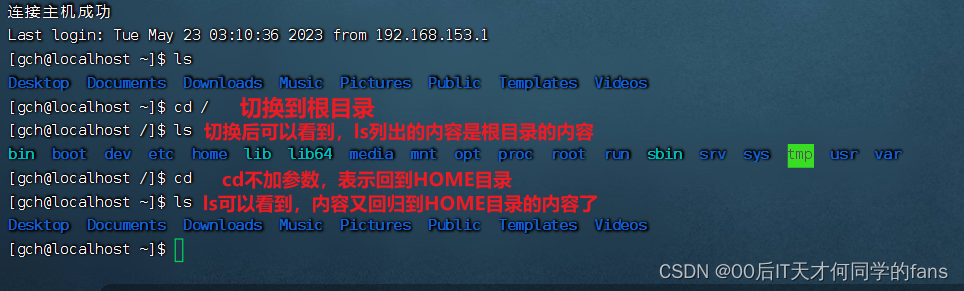
pwd 查看当前工作目录
通过ls来验证当前的工作目录,其实是不恰当的。我们可以通过pwd命令,来查看当前所在的工作目录。
pwd命令它的作用就是帮助我们列出来当前的工作目录
pwd命令来自:Print Work Directory
语法:pwd
- pwd命令,无选项,无参数,直接输入pwd即可

小结:

2.6 相对路径、绝对路径和特殊路径符
导学:1. 掌握相对路径和绝对路径的概念和写法 2. 掌握几种特殊的路径表示符
相对路径和绝对路径
如图,通过pwd得知当前所在是HOME目录:/home/itheima
现在想要通过cd命令,切换工作目录到Desktop文件夹中去。
那么,cd命令的参数(Linux路径)如何写呢?
- cd /home/itheima/Desktop [从根目录开始写,绝对路径]
- cd Desktop [相对路径]
上述两种写法,都可以正确的切换目录到指定的Desktop中。
- cd /home/itheima/Desktop 绝对路径写法
- cd Desktop 相对路径写法
绝对路径:以根目录为起点,描述路径的一种写法,路径描述以/开头
相对路径:以当前(所在)目录为起点,描述路径的一种写法,路径描述无需以/开头
特殊路径符
如图,当前工作目录处于:/home/itheima/Desktop
现在想要,向上回退一级,切换目录到/home/itheima中,如何做?
- 可以直接通过cd,即可回到HOME目录
- 也可以通过特殊路径符来完成。
特殊路径符:
- . 表示当前目录,比如 cd ./Desktop 表示切换到当前目录下的Desktop目录内,和cd Desktop效果一致
- .. 表示上一级目录,比如:cd .. 即可切换到上一级目录,cd ../.. 切换到上二级的目录
- ~ 表示HOME目录,比如:cd ~ 即可切换到HOME目录或cd ~/Desktop,切换到HOME内的Desktop目录
- ~ == /home/gch/Desktop
小结:

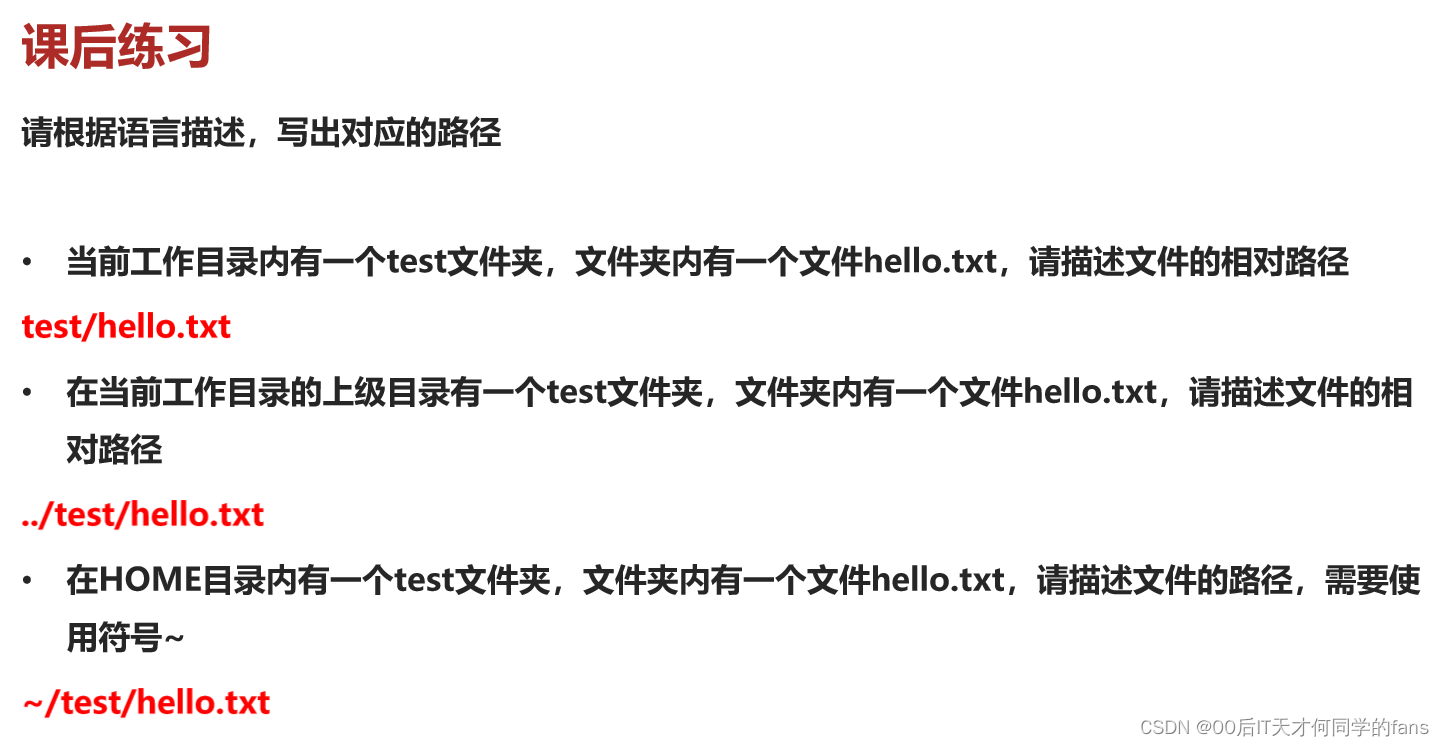
2.7 创建目录命令(mkdir)
目标:掌握通过mkdir命令创建目录,也就是文件夹的创建
mkdir命令
通过mkdir命令可以创建新的目录(文件夹)
mkdir来自英文:Make Directory
语法:mkdir [-p] Linux路径
- 参数必填,表示Linux路径,即要创建的文件夹的路径,相对路径或绝对路径均可
- -p选项可选,表示自动创建不存在的父目录,适用于创建连续多层级的目录
mkdir -p 选项
语法:mkdir [-p] Linux路径
- -p选项可选,表示自动创建不存在的父目录,适用于创建连续多层级的目录
如果想要一次性创建多个层级的目录,会报错
因为上级目录itcast和good并不存在,所以无法创建666目录
可以通过-p选项,将一整个链条都创建完成。
注意:
- 创建文件夹需要修改权限,请确保操作均在HOME目录内,不要在HOME外操作
- 涉及到权限问题,HOME外无法成功
- 后续会学习权限管控的知识
FinalShell清屏命令:clear
小结:

请通过命令在HOME目录内,创建如下路径(需使用特殊符号~): itcast/itheima/nice/666
2.8 文件操作命令part1(touch、cat、more)
目标:1. 掌握使用touch创建文件 2. 掌握使用cat、more查看文件内容
touch 创建文件
可以通过touch命令创建文件
语法:touch Linux路径
- touch命令无选项,参数必填,表示要创建的文件路径,相对、绝对、特殊路径符均可以使用
提问:在Linux系统中如何分辨文件和文件夹?
回答:看颜色,深色的表示文件夹,浅色表示的是一个一个的文件。
cat命令 查看文件内容
- 有了文件后,我们可以通过cat命令查看文件的内容。
- 不过,现在我们还未学习vi编辑器,无法向文件内编辑内容,所以,暂时,我们先通过图形化,在图形化中,手动向文件内添加内容,以测试cat命令
- 编辑内容,点击save保存
准备好文件内容后,可以通过cat查看内容。
语法: cat Linux路径
- cat同样没有选项,只有必填参数,参数表示:被查看的文件路径,相对、绝对、特殊路径符都可以使用
more命令查看文件内容
more命令同样可以查看文件内容,同cat不同的是:
- cat是直接将内容全部显示出来
- more支持翻页,如果文件内容过多,可以一页页的展示
语法:more Linux路径
- 同样没有选项,只有必填参数,参数表示:被查看的文件路径,相对、绝对、特殊路径符都可以使用
Linux系统内置有一个文件,路径为:/etc/services,可以使用more命令查看
more /etc/services
- 在查看的过程中,通过空格翻页
- 通过q退出查看
小结:

2.9 文件操作命令part2(cp、mv、rm)
目标:1. 掌握使用cp复制文件、文件夹 2. 掌握使用mv移动文件、文件夹
3. 掌握使用rm删除文件、文件夹
cp命令复制文件文件夹
cp命令可以用于复制文件\文件夹,cp命令来自英文单词:copy
语法:cp [-r] 参数1 参数2
- -r选项,可选,用于复制文件夹使用,表示递归
- 参数1,Linux路径,表示被复制的文件或文件夹
- 参数2,Linux路径,表示要复制去的地方
复制文件:
复制文件夹:
复制文件夹,必须使用-r选项,否则不会生效 !!!
mv移动文件或文件夹
mv命令可以用于移动文件\文件夹,mv命令来自英文单词:move
语法:mv 参数1 参数2
- 参数1,Linux路径,表示被移动的文件或文件夹
- 参数2,Linux路径,表示要移动去的地方,如果目标不存在,则进行改名,确保目标存在
rm删除文件、文件夹
rm命令可用于删除文件、文件夹
rm命令来自英文单词:remove
语法:rm [-r-f] 参数1 参数2 ..... 参数N
- 可以支持无限参数的命令
- 同cp命令一样,-r选项用于删除文件夹
- 删除文件夹,必须使用-r选项才可以
- -f表示force,强制删除(不会弹出提示确认信息)
- 普通用户删除内容不会弹出提示,只有root管理员用户删除内容会有提示
- 所以一般普通用户用不到-f选项
- 参数1、参数2、......、参数N 表示要被删除的文件或文件夹路径,按照空格隔开

rm删除文件、文件夹 - 通配符
rm命令支持通配符 *,用来做模糊匹配
- 符号* 表示通配符,即匹配任意内容(包含空),示例:
- test*,表示匹配任何以test开头的内容
- *test,表示匹配任何以test结尾的内容
- *test*,表示匹配任何包含test的内容
演示强制删除,-f选项
语法:rm [-r-f] 参数1 参数2 ..... 参数N
- -f表示force,强制删除(不会弹出提示确认信息)
- 普通用户删除内容不会弹出提示,只有root管理员用户删除内容会有提示
- 所以一般普通用户用不到-f选项
- 可以通过 su - root,并输入密码123456(和普通用户默认一样)临时切换到root用户体验
- 通过输入exit命令,退回普通用户。(临时用root,用完记得退出,不要一直用,关于root我们后面会讲解)
- root用户指的就是超级管理员用户
rm是一个危险的命令,特别是在处于root(超级管理员)用户的时候,请谨慎使用。
如下命令,请千万千万不要在root管理员用户下执行:
- rm -rf /
- rm -rf /*
效果等同于在Windows上执行C盘格式化。
PS:你心里痒痒就在虚拟机试试吧,大不了恢复快照或者重新装个虚拟机哦。
小结: